Macのアップデートには容量不足だったから外付けストレージを使おう、と思ったことはありませんか?
Macのアップデートは必須なので容量不足の場合は外付けストレージを使うのが一番簡単で確実です。
ここでは、アップデートに容量不足なMacでの外付けストレージの活用方法について解説します。
Part1.macOSアップデートに必要な最低容量
macOSのアップデートを行う際には、デバイスに十分なストレージ容量が必要です。アップデートに必要な正確な容量は、リリースされる各バージョンによって異なりますが、一般的には15GBから20GBの空き容量が推奨されています。これは新しいOSのダウンロードとインストールに加え、プロセス中に生成される一時ファイルやバックアップに必要なスペースを考慮した量です。
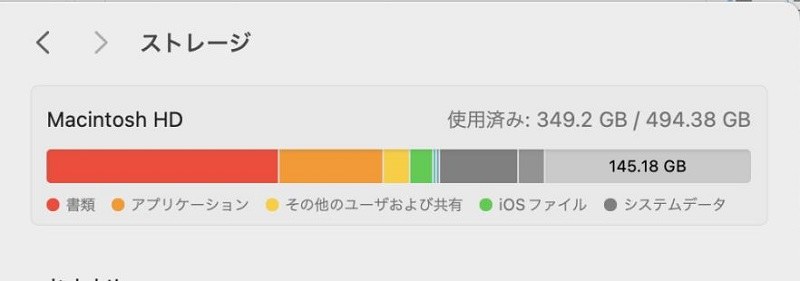
Part2.Macのアップデートに容量不足の問題を解消する方法
方法1.データを外付けHDDに保存する
Macのストレージが容量不足な場合、外付けハードドライブ(HDD)を使用してデータを移動することが有効な解決策です。この方法は、特に大量のメディアファイルやドキュメントを持っている場合に適しています。
方法2.ストレージを最適化する
macOSには、ストレージを効率的に管理し、不要なファイルを削除して空き容量を増やすためのツールが組み込まれています。これを使用することで、アップデートのための十分なスペースを確保して、容量不足を解決することが可能です。
- 「このMacについて」から「ストレージ」を選択し、「ストレージ設定」をクリックすると、ストレージ管理ツールにアクセスできます。
- 「最適化」オプションを使えば、見なくなった映画やテレビ番組を自動的に削除し、メールの添付ファイルをダウンロードする前に確認するなどの設定が可能です。また、「レビュー」を選択すると、大きなファイルや使用していないアプリケーションを特定し、削除することができます。
- さらに、Macは「ゴミ箱を自動的に空にする」機能も提供しています。これは、ゴミ箱に入れたファイルが30日以上経過した場合に自動的に削除される機能で、定期的にストレージを空けるのに役立ちます。
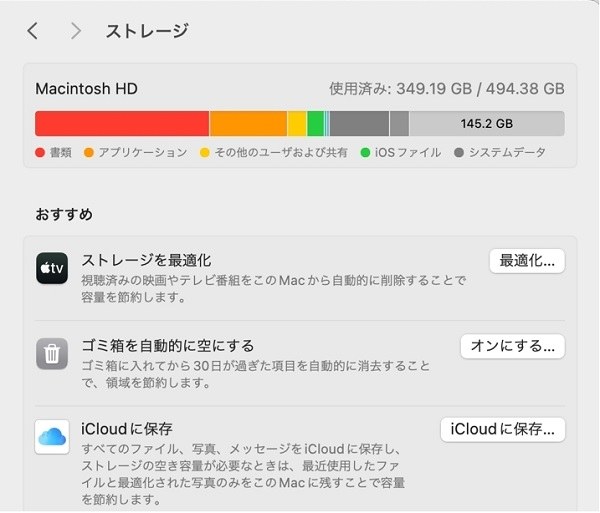
方法3.ゴミ箱を空にする
Macのストレージ空間を確保する最も簡単な方法の一つは、ゴミ箱を定期的に空にすることです。ファイルやフォルダを削除しても、それらは自動的にゴミ箱に移動されるため、実際にはまだストレージ空間を占有しています。
方法4.ファイルやアプリを削除する
Mac上の不要なファイルやアプリケーションを削除することも、容量不足を解決する効果的な方法です。これには、大きなメディアファイル、古いドキュメント、使われていないアプリケーションが含まれます。
不要なファイルやアプリを削除することで、アップデートに必要なストレージ容量を効率的に確保することができます。ただし、削除する前に、ファイルやアプリが本当に不要であることを確認し、必要に応じてバックアップを取ることをお勧めします。
Part3.間違って削除したMacのファイルを復元する方法
アップデートには容量不足のMacに保存してあるファイルを外付けストレージに移している最中に、もし間違って削除してしまった場合にはどうすればいいのでしょうか。そんな時は「Tenorshare 4DDiG(Mac)」Macデータ復元ソフトを使いましょう。
Tenorshare 4DDiG(Mac)は削除したファイルを復元できるMac専用のソフトです。間違って削除した場合はもちろん、パソコンがクラッシュして消えてしまったファイルを元に戻すこともできます。
- スキャン対象の選択:
Tenorshare 4DDiG(Mac)の公式ウェブサイトからソフトウェアをダウンロードし、Mac上にインストールします。インストールが完了したらアプリケーションを起動します。
プログラムが起動後の画面で、復元したいデータが存在するドライブやパーティションを選択します。
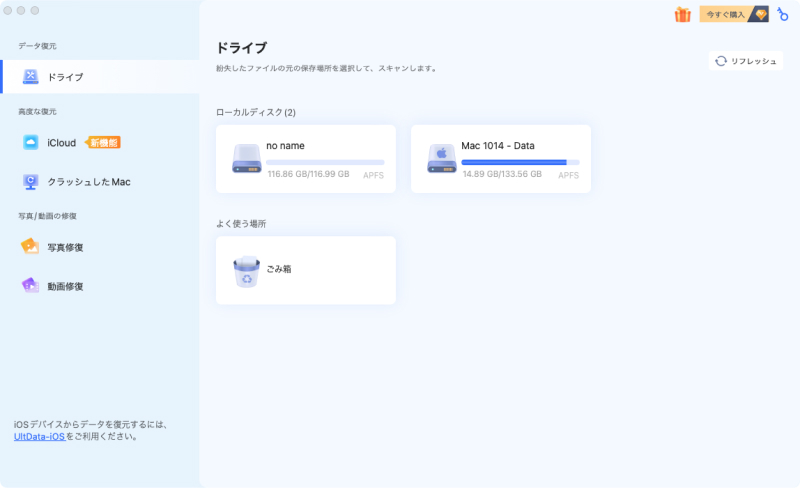
- ファイルのプレビュー:
削除されたファイルを全てスキャンするのには時間がかかります。スキャン結果が出ましたら、詳細をプレビューするためにお探しのファイルタイプをクリックすることができるようになります。
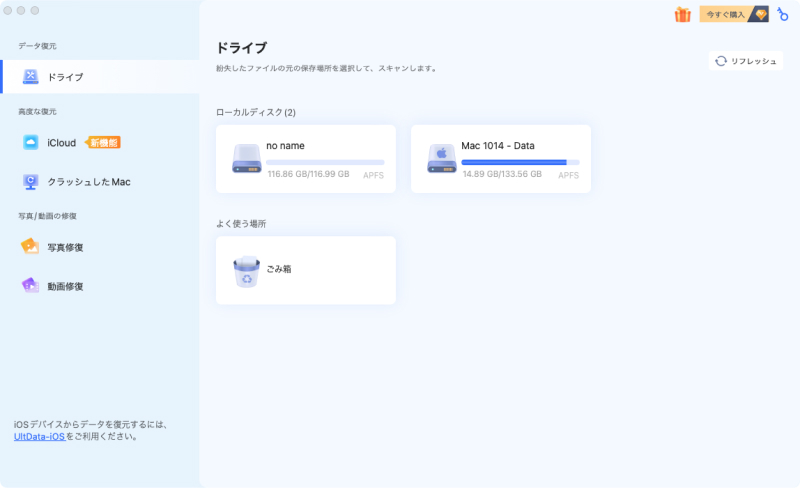
- 復元場所の選択:
復元したファイルの保存場所を選択します。 なお、元の場所に直接データを復元するのはおすすめしません。異なる場所、例えば外部ドライブにデータを保存することを検討してください。
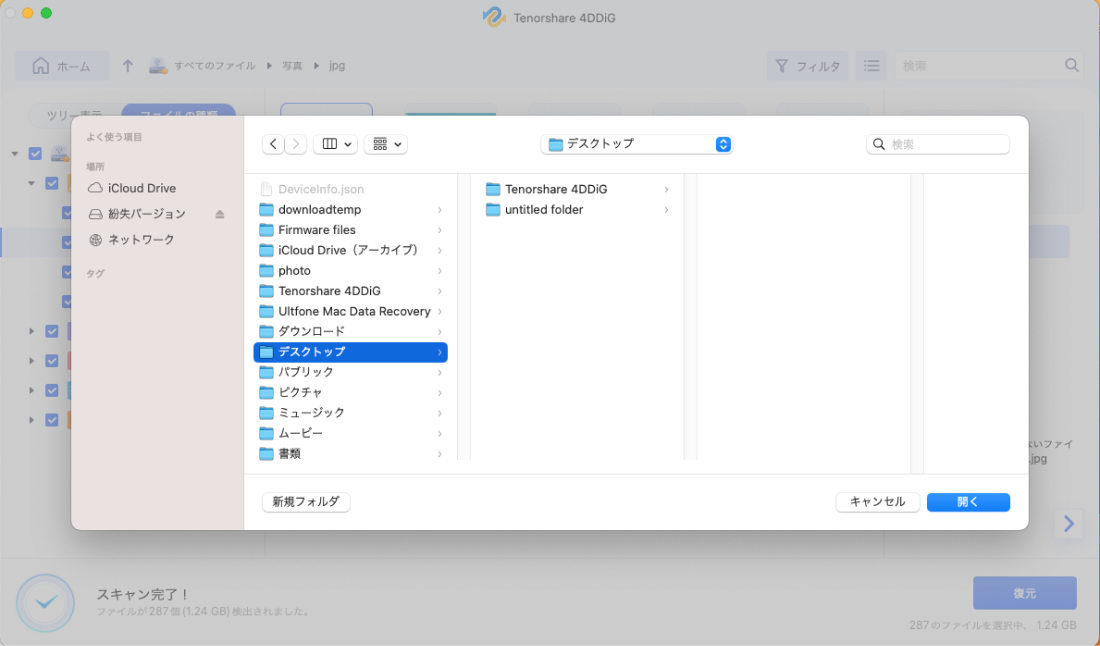
注意:
保存パスを元の場所を選択すれば、データが上書きして復元できない恐れがあります。
さいごに
ここまで、アップデートに容量不足なMacでの外付けストレージの活用方法について解説しました。
日頃から容量不足には十分注意して使うようにしましょう。そして、容量不足を解消させている最中にファイルを間違って消してしまった場合は、Tenorshare 4DDiG(Mac)Macデータ復元ソフトを使ってファイルを元通りにしてください。
 ChatGPT
ChatGPT
 Google AI モード
Google AI モード
 Perplexity
Perplexity
 Grok
Grok

